
Guía de uso de las aplicaciones de GIRA DENTAL
Queremos darle la bienvenida y agradecerle la confianza que ha puesto en nosotros.
A continuación, le explicaremos cómo utilizar la web y aplicaciones de Gira Dental.
Puede utilizar los botones de navegación situados en la cabecera superior, utilizar la rueda del ratón o seleccionar un elemento de la lista lateral izquierda para navegar por la guía.
Para acceder, debe entrar con el usuario y la contraseña que le hemos enviado por correo electrónico.
El usuario tendrá el formato PXXXXX (P + cinco números), y no podrá modificarse.
La contraseña será válida sólo para el primer uso. Al entrar por primera vez, se le pedirá que introduzca una nueva contraseña. Debe escribirla en los 2 nuevos campos que aparecen en blanco (la contraseña debe tener un mínimo de 6 caracteres).
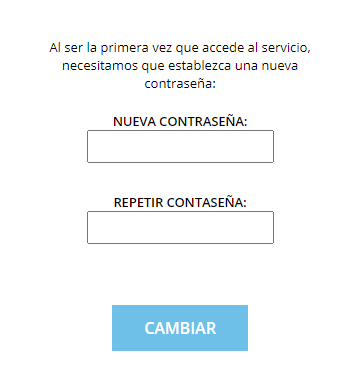
Si aparece el aviso de que las credenciales no son las correctas y ha olvidado la contraseña, debe pinchar en "¿Has olvidado tu contraseña?" para establecer una nueva (recuerde que la contraseña debe tener una longitud mínima de 6 caracteres).
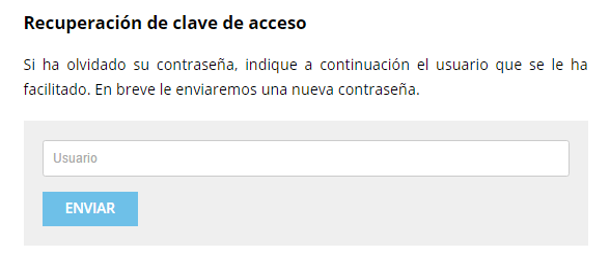
Si Vd. decide cambiar su contraseña en cualquier momento, podrá hacerlo accediendo a "MI CUENTA".
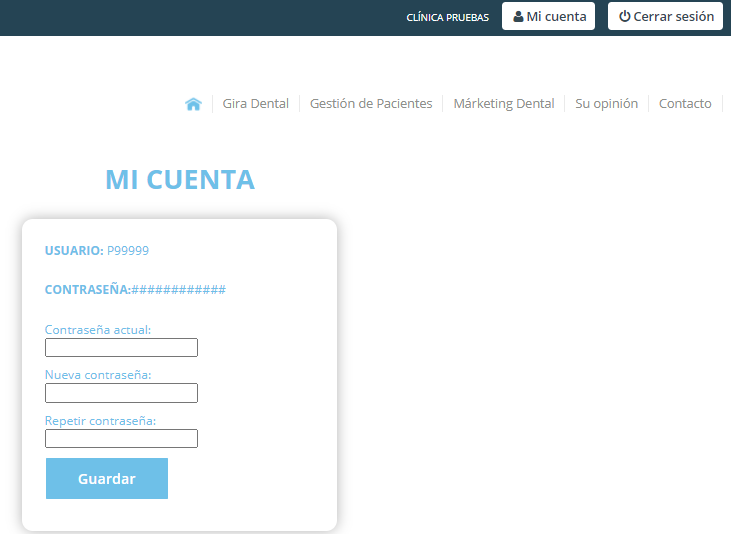
Cuando haya accedido se encontrará en la Home. Arriba a la derecha podrá ver los botones de navegabilidad.
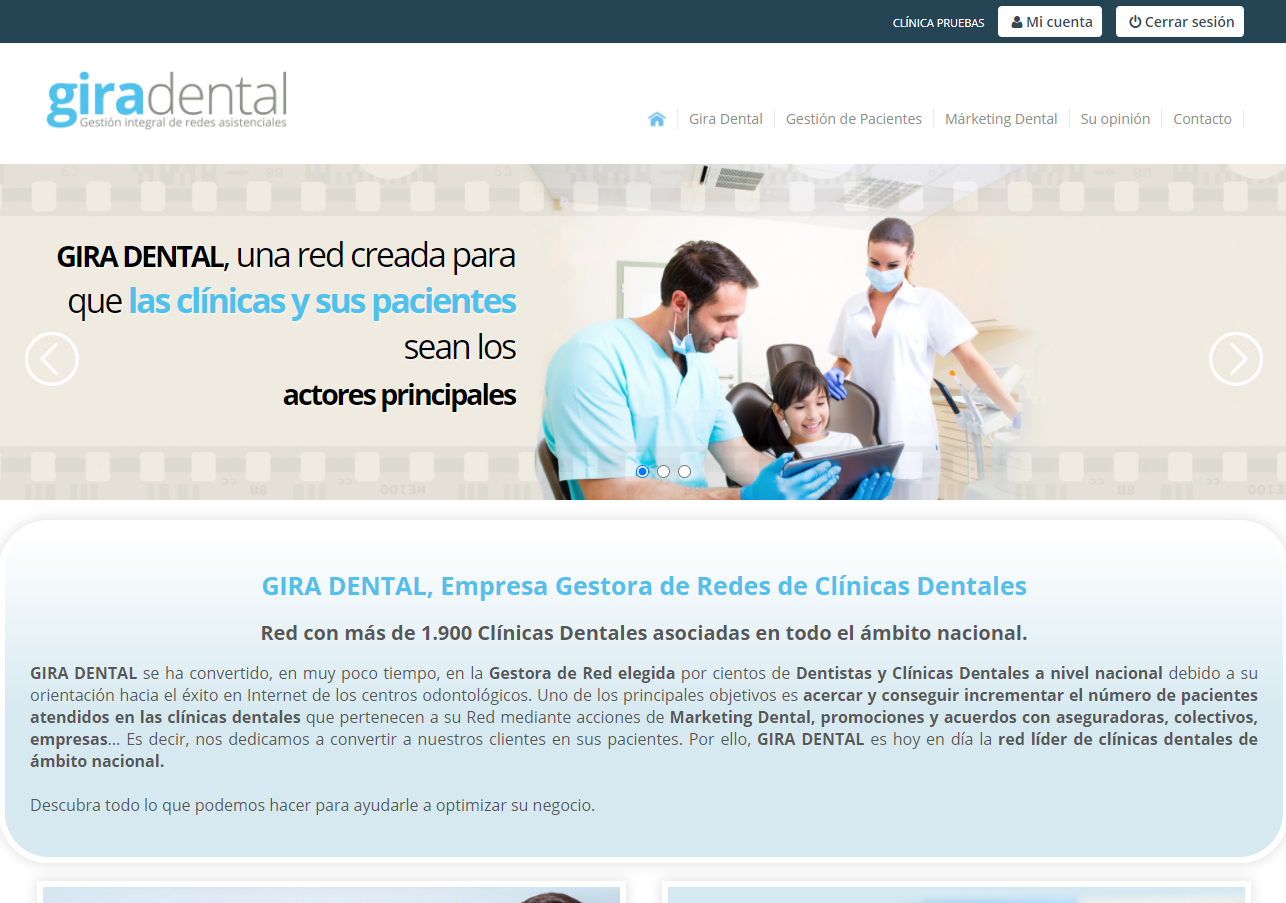

En este apartado debe completar la información de la clínica que posteriormente verán los pacientes.


- Datos para publicar en la web
- Indicar horario de la clínica
- Subir fotos de la clínica
Debe verificar que la información de contacto de la clínica sea correcta.
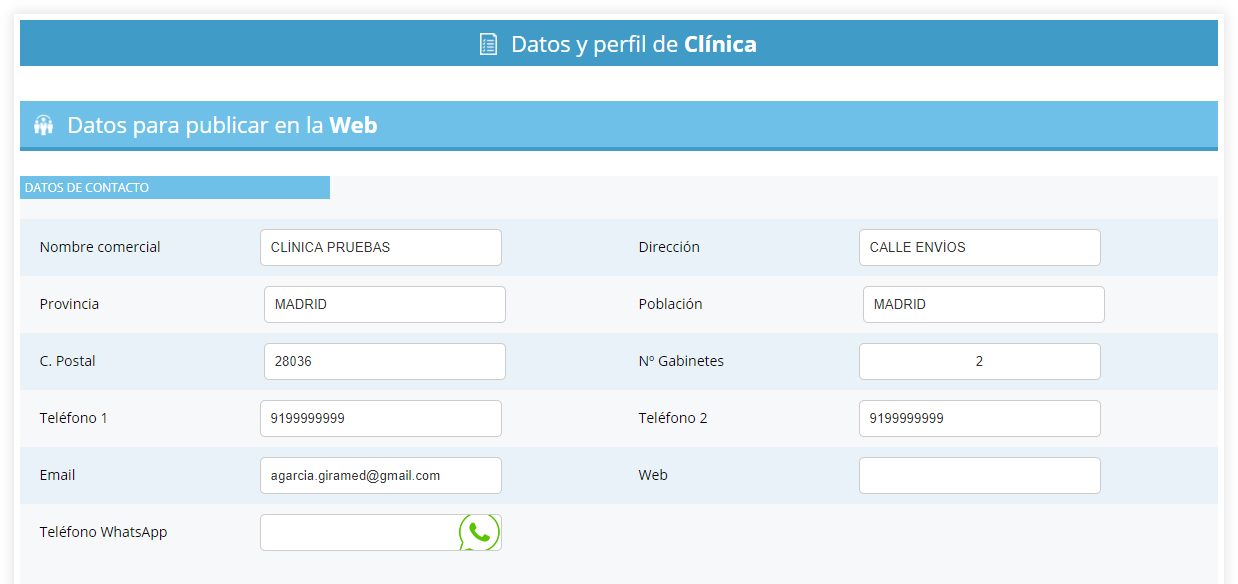
Para ello debe marcar el check en el día y luego pinchar en el reloj de la izquierda de cada hora, se abrirá un desplegable y podrá escoger la hora.
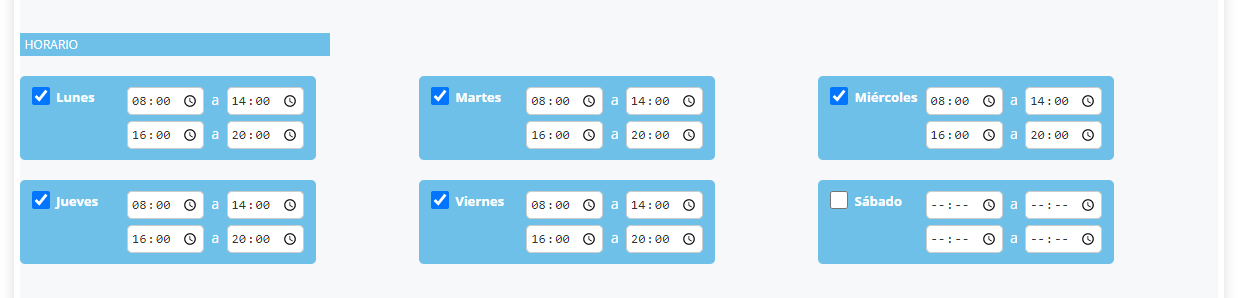
Es conveniente que suba imágenes de la clínica. Para ello debe pinchar en "AÑADIR FOTOS DE LA CLÍNICA".
Los formatos admitidos son: .jfif; .jpeg; .jpg; .pjp.
Recomendamos subir fotos de los gabinetes, sala de espera, recepción, entrada a la clínica, equipo...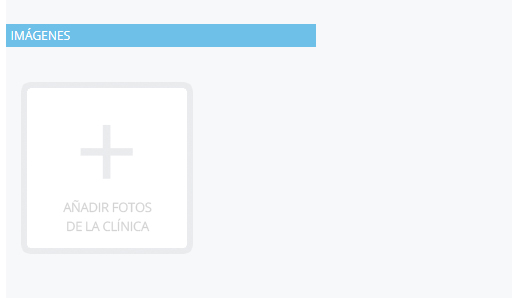
|
Verá que aparece un nuevo recuadro con una flecha y el texto "SUBIR IMAGEN"; debe pulsar encima para confirmar la subida.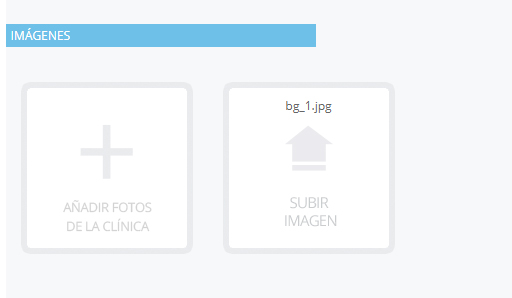
|
Antes de continuar pinche en "GUARDAR DATOS PARA PUBLICAR EN LA WEB", de lo contrario los cambios no quedarán registrados.

Se ha definido un catálogo de promociones para que seleccione las que desea publicar. El número máximo de promociones a seleccionar viene detallado en su contrato.
A través del botón "Detalles", podemos ver el contenido de cada promoción. Si deseamos seleccionarla, tendremos que especificar el precio al que queremos publicarla, siempre y cuando esté entre el mínimo y máximo que se especifica.
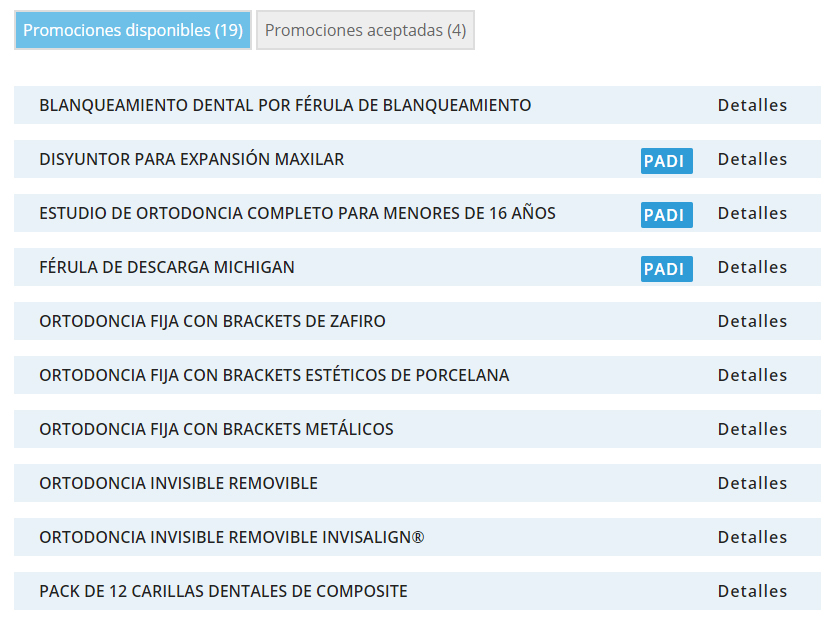
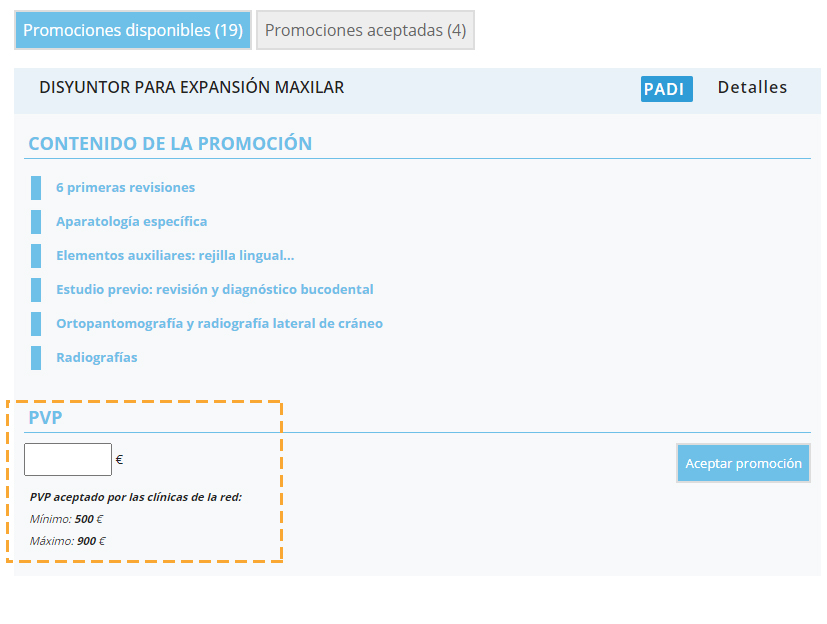
A continuación, aparecerán las condiciones generales de la promoción seleccionada y debe marcar la casilla "HE LEIDO Y ACEPTO LAS CONDICIONES".
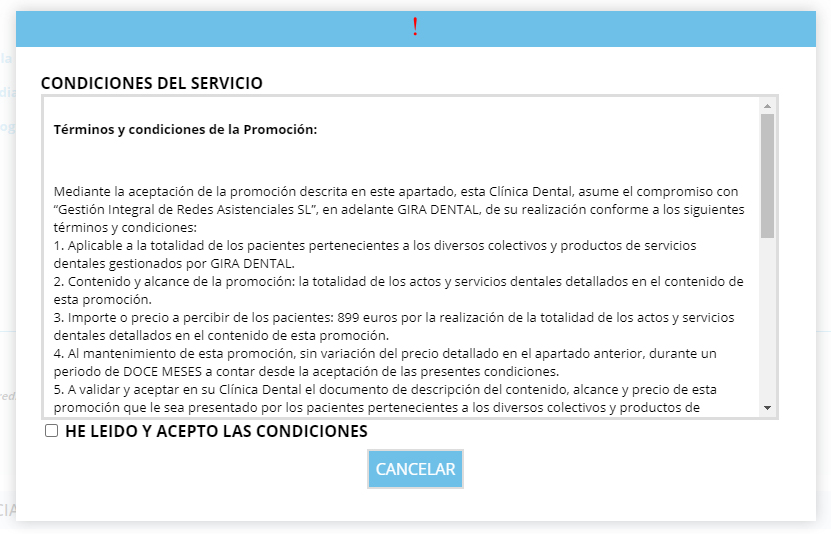

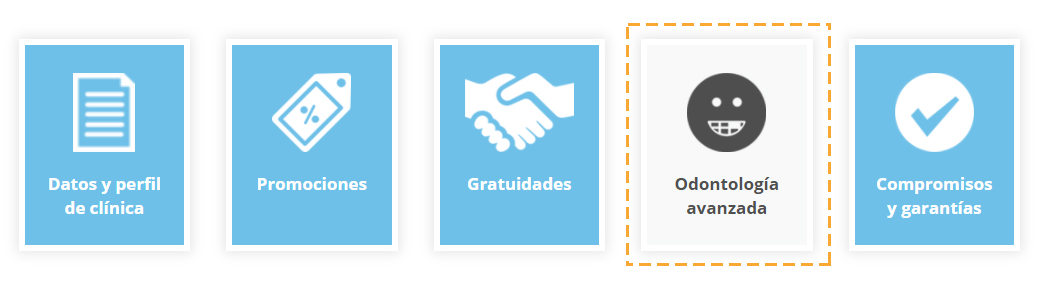
Se ha definido un catálogo de tratamientos de odontología avanzada.
A través del botón "Detalles", puede ver el contenido de cada tratamiento. Se ha diferenciado entre aquellos que permiten que cada clínica fije un precio (entre el mínimo y el máximo establecido) y aquellos que, por sus características, requieren de una valoración previa del paciente para su correcto diagnóstico y emisión de presupuesto.

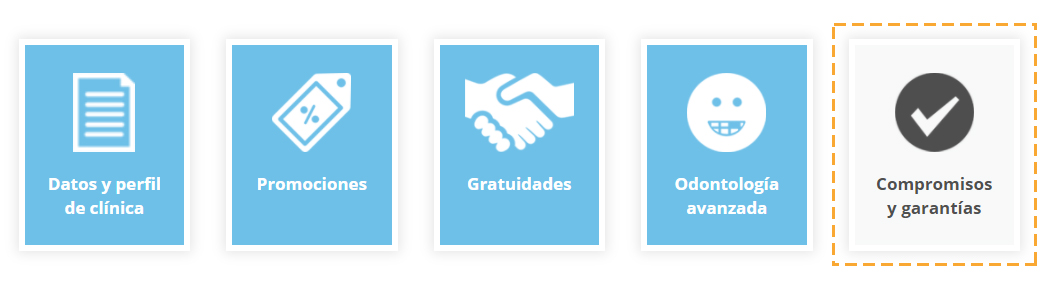

En esta sección encontrará toda la información necesaria para la gestión de los pacientes atendidos.

Lo primero que vemos es un panel en el que se nos muestran las diferentes comunicaciones que se han enviado y que resultan de interés para la clínica.

Debajo del "Panel informativo" encontrará el siguiente menú de botones:

Obligación establecida en el Anexo C, apartado de "Procedimiento General":
A su vez, para la correcta y eficaz prestación de los servicios sanitarios dentales, el PROFESIONAL/LA SOCIEDAD se obliga a realizar las siguientes funciones dentro de la prestación sanitaria prestada a los pacientes remitidos por GIRA... A utilizar las herramientas de gestión que GIRA ponga a su disposición para: identificar a los pacientes para la acreditación y justificación de su derecho a la prestación de la asistencia.

Pulsando el botón de "Pacientes", puede ver los colectivos de Gira con los que colabora su clínica y seleccionar al que pertenece el paciente.
En cada uno de los colectivos puede ver, en función de la situación de sus bases de datos, las "normas de identificación".
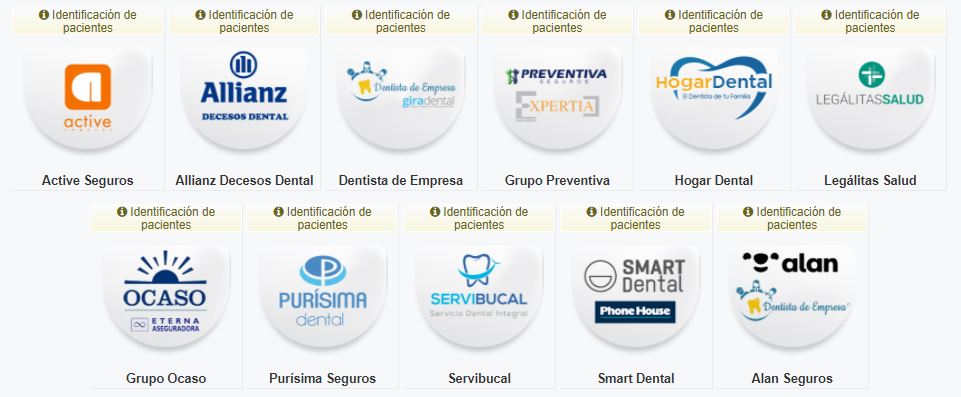
Introduciendo el DNI del paciente en el colectivo correspondiente, se validará que dicho DNI figura en los sistemas de GIRA.
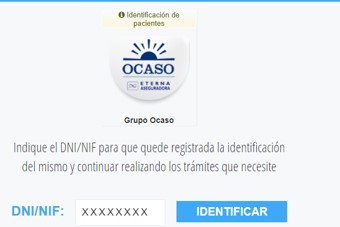
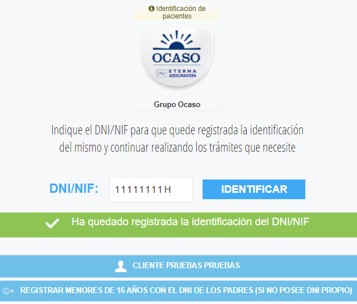
Ya ha quedado registrada la identificación del DNI/NIF, esta identificación es necesaria cada vez que un paciente acude a la clínica.
Conforme usted puede ver en "las normas de identificación" de cada colectivo, en algunas ocasiones, puede darse el caso de que los datos del paciente no estén correctamente recogidos en las bases de datos. En estas ocasiones aparecerá el siguiente mensaje:
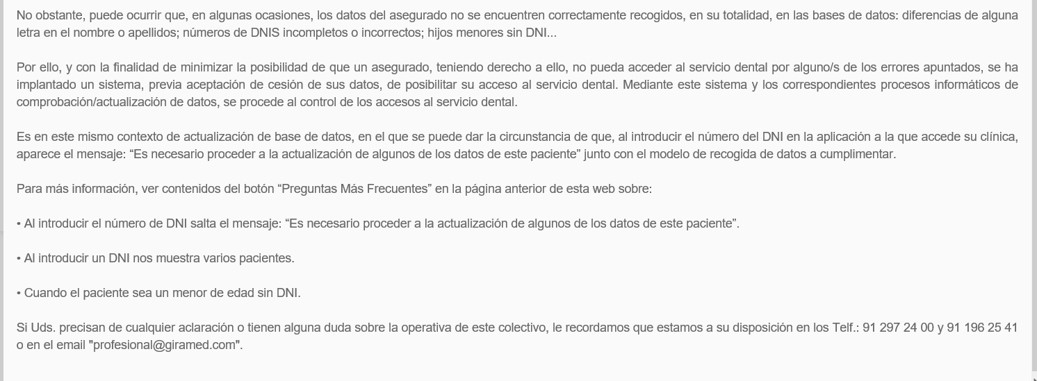
El registro de presupuestos en los sistemas de Gira no es obligatorio para la clínica, se trata de una funcionalidad diseñada por los colectivos para poder imprimir, como mayor garantía para sus clientes y asegurados, los presupuestos con los logotipos de cada compañía.
Una vez identificado el paciente, nos aparecerán los presupuestos que hayan sido registrados por nuestra clínica en los sistemas de Gira.
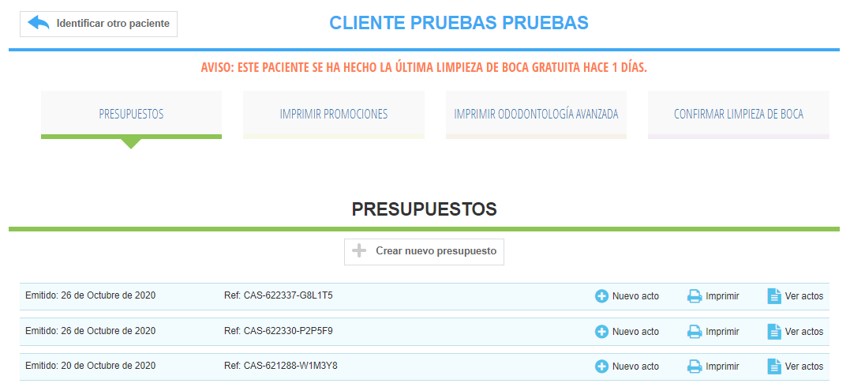
Si desea crear un presupuesto en los sistemas de Gira debe acceder a "Crear presupuesto" y elegir una especialidad y un acto en los desplegables. Para ello, debe acceder al icono ![]()

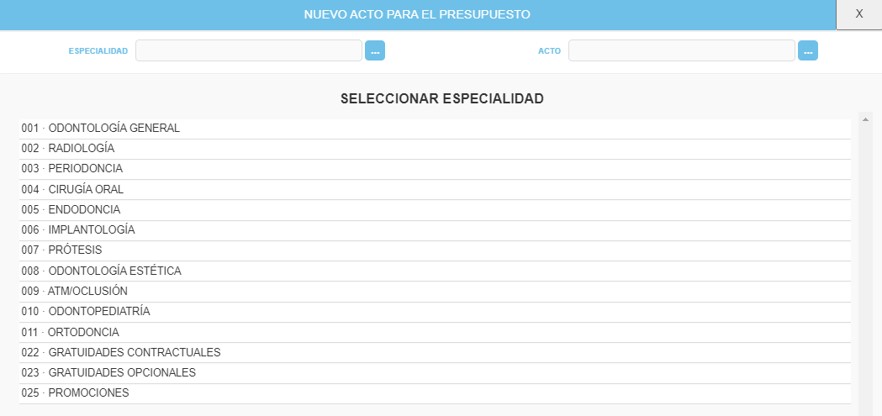
A continuación, nos pedirá que indiquemos el número de piezas dentales (en el caso de ser necesario).
En el apartado de precio, aparecen 2 campos:
- El PVP GIRA, que se corresponde con el precio establecido en la tarifa.
- El PVP a aplicar, en los casos en que este sea inferior al PVP GIRA.
- Una vez seleccionadas las piezas y fijado el precio, debemos pulsar en "GUARDAR ACTO".
En este punto recordarles que en función de su tipo de contrato, resulta obligatorio aplicar la cláusula "TARIFAS MAS VENTAJOSAS"*.
*Obligación establecida en el Anexo C, apartado de "Procedimiento General": EL PROFESIONAL/LA SOCIEDAD se compromete a no percibir del paciente ninguna cantidad superior a las tarifas de precios máximos establecidas en el Anexo B al presente contrato y a informar y aplicar las mejores tarifas de precios, promociones, ofertas y descuentos que, siendo inferiores a las tarifas de precios máximos que figuran en el Anexo B, estén vigentes en su clínica en el momento de la emisión de presupuestos o de la realización de los tratamientos y actos médicos a los pacientes.
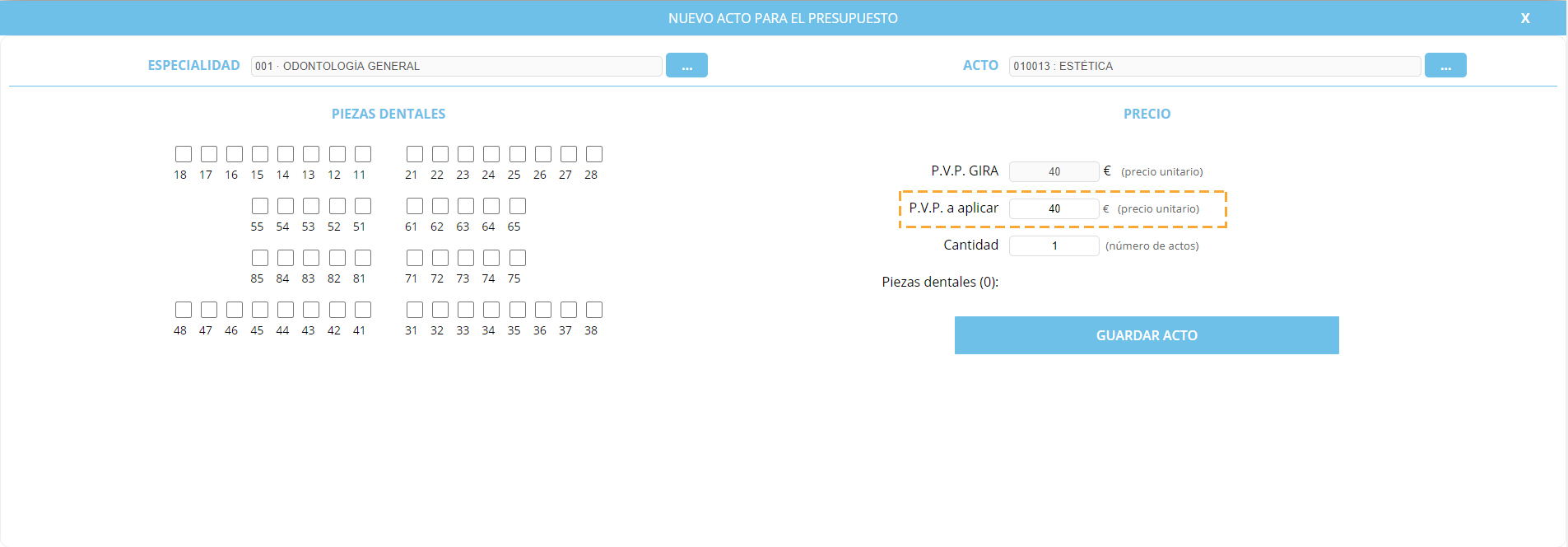
En el caso que esté creando presupuestos en los sistema de Gira, se le mostrarán las siguientes opciones:

Una vez creado el presupuesto, podrá imprimirlo con el logo del colectivo al que pertenece el paciente:
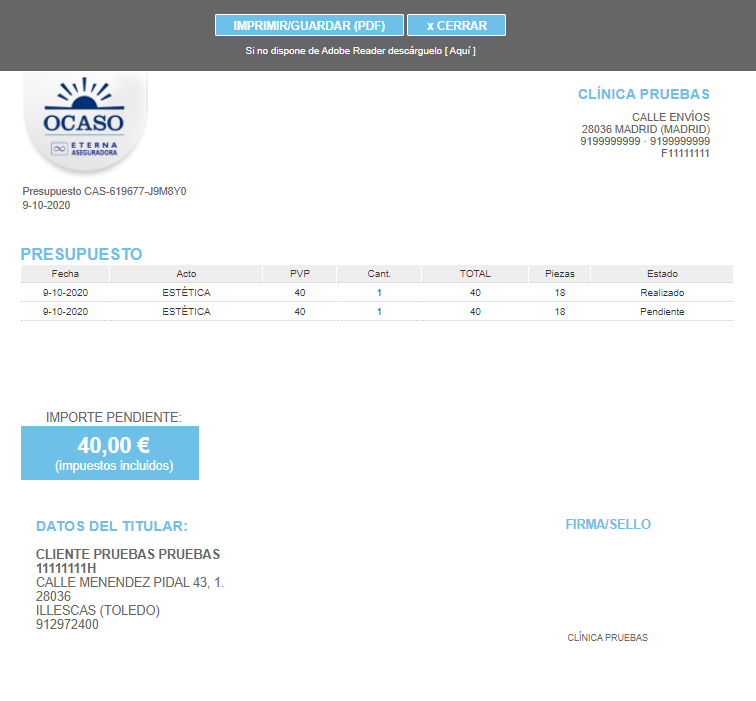
Si queremos ofrecer al paciente uno de los tratamientos en promoción o de odontología avanzada que hemos aceptado con anterioridad, podemos hacerlo desde los accesos habilitados para ello:

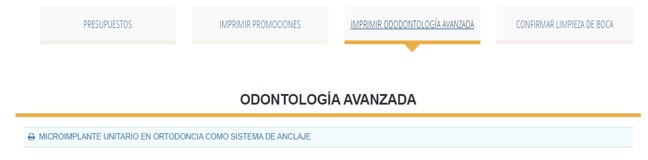
Al pulsar sobre cualquiera de ellos, se nos mostrará el contenido del tratamiento junto con los datos personales del paciente que hemos identificado con anterioridad:
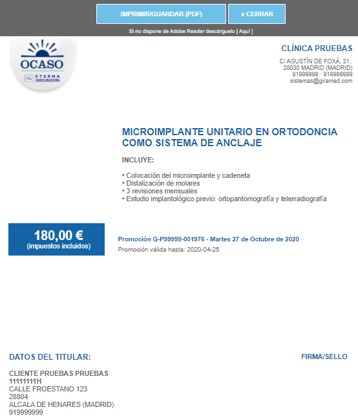
Para confirmar una limpieza de boca, si no queremos crear un presupuesto y solamente registrar esta gratuidad, podemos utilizar el botón de confirmación directa que se muestra a continuación.
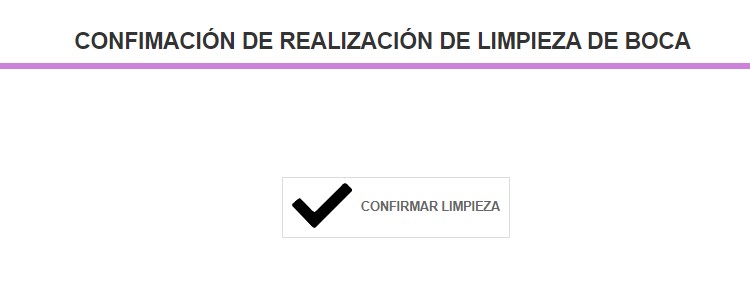

Para dar cumplimiento a la normativa aplicable al sector financiero, Gira remite cuestionarios de calidad a los pacientes atendidos en su clínica. Esta es una razón más de la importancia de que procedan a identificar a todos los pacientes con independencia de que hayan hecho uso o no de las gratuidades.
Por ello y para que su clínica tenga conocimiento de la misma información de que disponen las aseguradoras, puede ver el resultado de las encuestas de calidad remitidas a sus pacientes en el botón de "Ver cuestionarios de calidad de sus pacientes".
Por razones de normativa de protección de datos no se facilitan los datos personales de los pacientes que han cumplimentado el cuestionario de calidad.
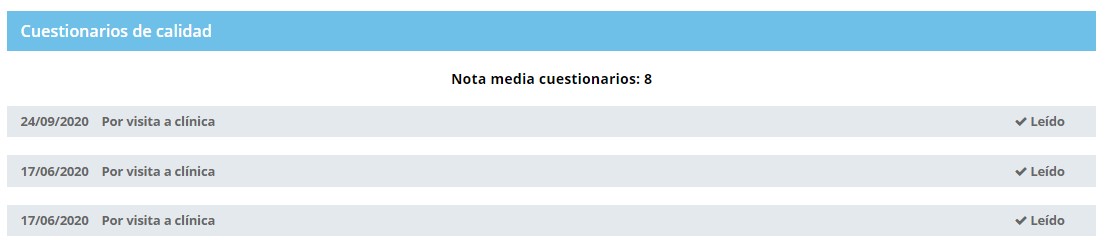
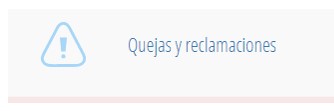
En aplicación de la normativa de obligado cumplimiento del sector financiero, Gira ha implementado procesos y sistemas de gestión de quejas y reclamaciones.
Con la finalidad de que su clínica pueda conocer y argumentar las quejas y reclamaciones interpuestas por sus pacientes, puede acceder a ellas en "Quejas y reclamaciones".

*Este botón sólo aparecerá en aquellas clínicas que tengan implantada esta funcionalidad.
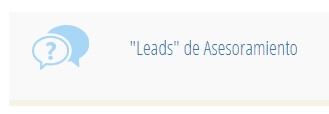
Accediendo a "Leads de asesoramiento" podrá ver aquellas solicitudes de asesoramiento online que le hayan solicitado los pacientes y su estado de tramitación.
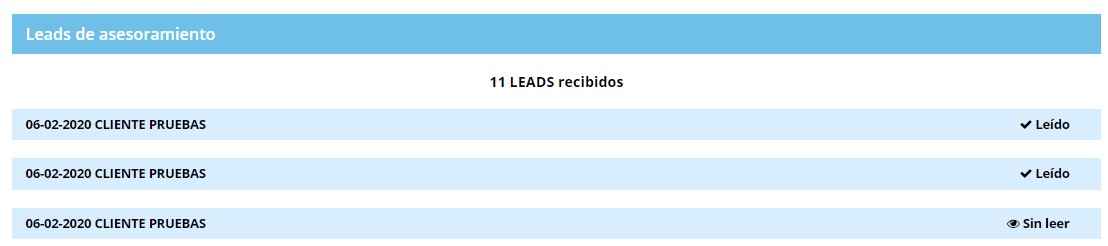
Resumimos, a continuación, el contenido de los otros botones del área "Gestión de pacientes":
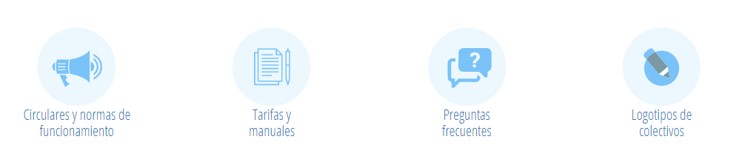
- Circulares y normas de funcionamiento: podrá ver un listado de las comunicaciones que desde GIRA se han remitido a su clínica vía email, junto con la fecha de envío y el cuerpo de las propias circulares.
- Tarifas y manuales: podrá descargarse tanto la tarifa vigente (en formatos Excel y PDF) como una copia del presente manual de la web de clínicas (en formato PDF).
- Preguntas frecuentes: podrá consultar una serie de cuestiones que nos han trasladado clínicas de la red con una pequeña nota aclaratoria.
- Logotipos de colectivos: podrá ver un listado de logotipos con los que su clínica colabora, con el fin de que, si es del interés de la clínica, se los pueda descargar para hacer uso de ellos: páginas web, redes sociales...

Aquí nos puede dejar sus apreciaciones sobre:
- Nomenclátor y tarifas.
- Promociones y gratuidades.
- Colectivos.
- Aplicaciones informáticas.
- Otros temas: para todas aquellas cuestiones que no estén reflejadas en los anteriores apartados.
Pulsando sobre cualquiera de ellos, se abrirá un pequeño formulario en el que Vd. podrá transmitirnos su opinión sobre el tema seleccionado, y tras pulsar el botón "Enviar" se remitirá a GIRA un correo electrónico.

En esta sección podrá encontrar toda aquella información relativa a GIRA y que puede ser de su interés.


